Mendapatkan kode kesalahan aneh di Microsoft Teams seperti mendengar kata-kata dalam bahasa asing. Anda melihatnya di layar, tetapi Anda sama sekali tidak tahu apa artinya. Naluri pertama Anda adalah keluar dari Teams, mulai ulang komputer, dan luncurkan kembali aplikasi. Tetapi jika itu tidak berhasil, Anda perlu membawa artileri berat.
Restart sederhana tidak akan menyelesaikan kesalahan Microsoft Teams 80090016: Modul platform tepercaya komputer Anda tidak berfungsi. Anda akan membutuhkan lebih dari itu untuk memperbaiki masalah login MS Teams ini.
Cara Memperbaiki Kesalahan Tim 80090016: Modul Platform Tepercaya Tidak Berfungsi
Solusi Cepat
Kesalahan tim 80090016 hanya memengaruhi aplikasi desktop. Jadi, Anda harus dapat masuk melalui aplikasi web. Gunakan solusi cepat ini jika Anda sedang terburu-buru dan Anda perlu masuk dengan cepat ke akun Teams Anda. Anda dapat mengejar metode pemecahan masalah lanjutan nanti.
Perbaiki PIN & Kata Sandi Gambar
- Masuk ke komputer Anda dengan akun admin Anda. Luncurkan File Explorer dan ikuti jalur ini:
C:\Windows\ServiceProfiles\LocalService\AppData\Local\Microsoft\NGC.
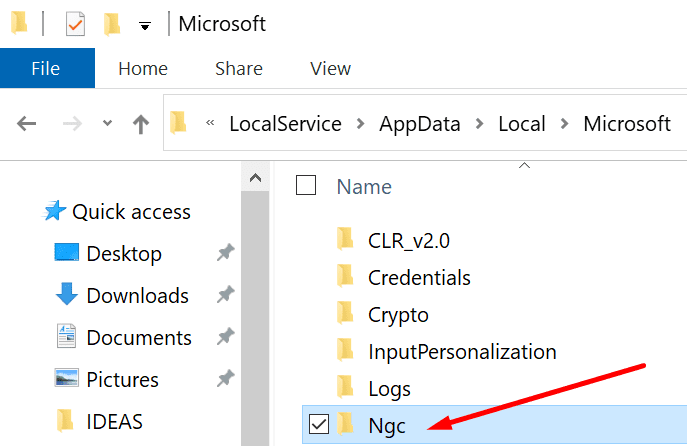
- Hapus semua file dari folder NGC. Setelah Anda melakukannya, Anda harus menggunakan kata sandi Anda untuk masuk ke Windows 10.
- Catatan: Jika Anda tidak dapat menghapus file tertentu, klik kanan pada folder NGC dan ganti namanya.
- Kemudian navigasikan ke Pengaturan → Akun → Opsi Masuk.
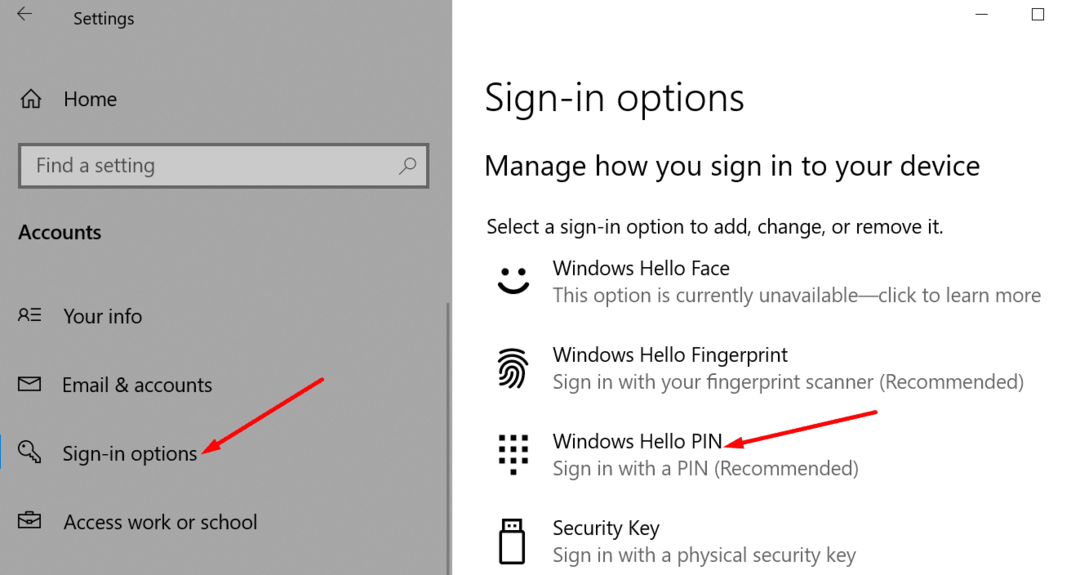
- Klik Tambahkan PIN dan masukkan PIN baru Anda.
Bersihkan Cache Aplikasi
Jika beberapa file cache rusak, mengosongkan cache harus menyetrika kesalahan 80090016.
- Tutup aplikasi Teams sepenuhnya. Klik kanan ikon Tim di bilah tugas dan tekan Berhenti.
- Ketik %appdata%\Microsoft\teams di bilah pencarian Windows.
- Kemudian hapus semua file dari folder berikut:
- %appdata%\Microsoft\teams\cache aplikasi\cache
- %appdata%\Microsoft\teams\blob_storage
- %appdata%\Microsoft\teams\Cache
- %appdata%\Microsoft\teams\databases
- %appdata%\Microsoft\teams\GPUcache
- %appdata%\Microsoft\teams\IndexedDB
- %appdata%\Microsoft\teams\Penyimpanan Lokal
- %appdata%\Microsoft\teams\tmp

- Mulai ulang komputer Anda, dan luncurkan Teams lagi. Periksa apakah kesalahan 80090016 hilang.
Aktifkan MFA atau Nonaktifkan ADAL
Mengaktifkan MFA atau mematikan ADAL pada Trusted Platform Module mungkin bisa menjadi jawaban atas masalah Anda.
- Tutup Teams dan buka Registry Editor. Jenis regedit di bilah Pencarian Windows dan klik dua kali pada Editor Registri.
- Kemudian navigasikan ke:
HKEY_CURRENT_USER\Software\Microsoft\Office\16.0\Common\Identity.
- Buat kunci DWORD baru dan beri nama AktifkanADAL.
- Klik dua kali pada tombol EnableADAL dan atur nilainya menjadi 0 (nol).
Putuskan dan Hubungkan Kembali Akun Anda
Memutuskan sambungan akun kerja atau sekolah Anda mungkin berhasil.
- Navigasi ke Pengaturan → Akun → Akses kerja atau sekolah.

- Kemudian pilih akun yang ingin Anda batalkan tautannya. tekan Memutuskan tombol dan ikuti petunjuk di layar.
- Kembali ke Pengaturan → Akun → Akses kantor atau sekolah.
- Kali ini, klik + ikon untuk mengaitkan akun Anda lagi.

- Masukkan kredensial Anda, luncurkan Teams, dan periksa apakah semuanya berfungsi dengan baik.
Buat Akun Tamu
Beberapa pengguna memperbaiki masalah ini dengan membuat akun tamu di komputer mereka. Mereka masuk ke akun tamu baru dan kemudian beralih ke akun admin asli.
- Pergi ke Pengaturan → Akun → Keluarga dan pengguna lain.
- Kemudian klik Tambahkan orang lain ke PC ini.

- Ikuti petunjuk di layar untuk membuat akun baru. Saat diminta, pilih Tambahkan pengguna tanpa akun Microsoft.

- Mulai ulang komputer Anda dan masuk ke akun baru. Lalu tekan CTRL, Alt, dan Hapus memilih Ganti pengguna. Masuk dengan akun admin Anda.

- Luncurkan Teams dan periksa apakah kesalahan masih berlanjut.
Copot dan Instal Ulang Tim
Jika tidak ada metode di atas yang memecahkan masalah ini, coba instal ulang salinan baru aplikasi Teams.
- Pertama, pergi ke Panel kendali → Copot pemasangan program.
- Pilih Tim dan tekan tombol Copot pemasangan tombol.

- Kemudian, restart PC Anda dan unduh Teams lagi.
Kesimpulan
Jika TPM Anda tidak berfungsi dengan baik, Anda akan mengalami berbagai kesalahan login Microsoft Office. Memutuskan sambungan akun Anda atau secara manual menambahkan kunci EnableADAL di Registry akan mengatasi kesalahan Teams 80090016 untuk sebagian besar pengguna.
Tinggalkan kami komentar di bawah dan beri tahu kami metode mana yang berhasil untuk Anda.